Передача или загрузка видеофайлов большого размера в Интернете или по электронной почте и другим источникам будет отнимать много времени. Поэтому было бы неплохо уменьшить размер видео простым способом или с помощью некоторых мощных видеоинструментов перед тем, как делиться ими. В общем, использование бесплатного онлайн-компрессора видео может быть самым простым и экономичным решением.

1. Apeaksoft Бесплатный онлайн-видео конвертер
Apeaksoft Бесплатный онлайн-видео конвертер это совершенно бесплатный онлайн-инструмент для конвертации видео. Он позволяет быстро и безопасно конвертировать медиафайлы в любые популярные видео / аудио форматы в Интернете. После преобразования видео вы можете загрузить преобразованное видео на YouTube или Facebook. Более того, он позволяет изменять размер видео, настраивая выходной файл с различными настройками. Чтобы уменьшить размер видео, вы можете изменить различные параметры видеофайла, такие как разрешение видео, частоту кадров, битрейт видео и т. Д. Выполните следующие действия, чтобы узнать, как уменьшить размер видео с помощью бесплатного онлайн-конвертера видео Apeaksoft.
Шаг 1. Откройте Apeaksoft Free Online Video Converter, нажмите кнопку «Добавить файлы для конвертации», затем вам будет предложено установить небольшой лаунчер, загрузка и установка которого займут у вас всего несколько секунд.
Шаг 2. После установки лаунчера снова нажмите кнопку «Добавить файлы для конвертации», чтобы загрузить видеофайл, размер которого вы хотите уменьшить.
Шаг 3. Если вы хотите изменить только размер видео, нажмите кнопку «Настройки» рядом с видеофайлом, после чего вы можете изменить настройки видео, такие как разрешение, частота кадров и битрейт видео, чтобы уменьшить размер видео.
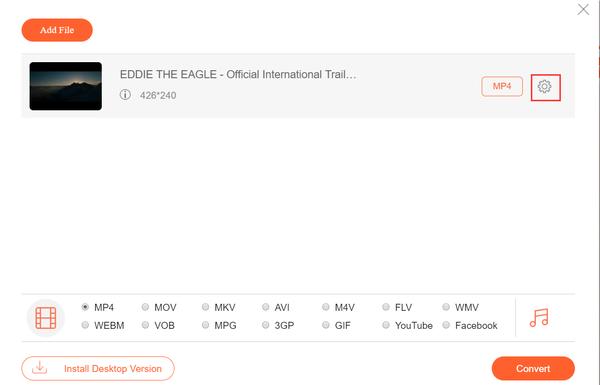
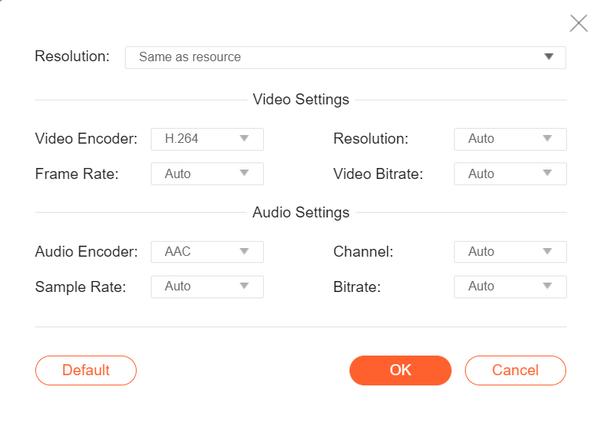
Вы также можете выбрать выходной формат MP4, MOV, MKV, AVI, M4V, WMV и другие, если вы хотите изменить формат видео. Кроме того, также возможно изменить формат видео на MP4, чтобы уменьшить размер видео.
Шаг 4. После того, как все настройки выполнены, нажмите кнопку «Конвертировать», чтобы выбрать папку для сохранения преобразованного видео, после чего видео будет уменьшено в размере и сохранено в выбранной вами папке.
Плюсы:
- Этот онлайн-компрессор видео абсолютно бесплатный и без водяных знаков.
- Этот бесплатный онлайн-видео инструмент совместим с любым популярным браузером и компьютером.
- Он позволяет напрямую изменять размер видео для Facebook и YouTube.
- Вы можете загружать несколько видеороликов и одновременно уменьшать их размер. Более того, размер загружаемого вами исходного видео не ограничен.
- Если вы хотите отредактировать свое видео с помощью более мощных функций, для вас также доступна настольная версия, которая Apeaksoft Video Converter Ultimate.
С:
- Лаунчер иногда работает нестабильно, нужно запастись терпением.
2. KAPWING Изменение размера видео
KAPWING — это онлайн-редактор видео, специально разработанный для Instagram, Twitter и Facebook. Вы можете идеально уменьшить размер видео, чтобы оно подходило для популярных социальных сетей, всего за три клика.
Шаг 1. Загрузите свое видео. Или, если ваше видео с YouTube, Vimeo или других сайтов обмена видео, вы можете вставить URL-адрес видео в поле рядом с кнопкой загрузки.
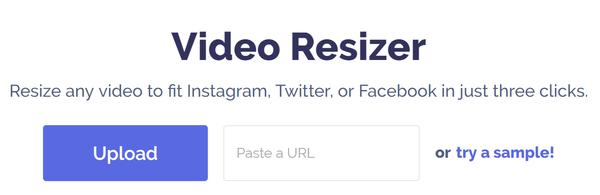
Шаг 2. Выберите соотношение сторон. Вы можете изменить размер видео до 1: 1 для Instagram, 9:16 для Instagram. Snap Story, 16: 9 для YouTube, 4: 5 для Facebook Twitter Portrait или 5: 4 для Facebook / Twitter Landscape.
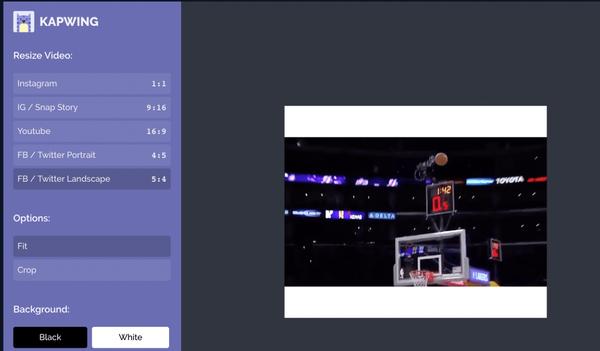
Шаг 3. Обрезать или обрезать видео. Вы также можете обрезать или обрезать длину видео в соответствии с вашими потребностями.
Шаг 4. Загрузите видео с измененным размером, чтобы опубликовать его в социальных сетях. Потери качества не будет, потому что Kapwing поддерживает разрешение видео.
Плюсы:
- Этот онлайн-инструмент для изменения размера видео является бесплатным и профессиональным для изменения размера видео для обложек Instagram, Twitter, Facebook и Facebook.
- Это помогает уменьшить размер видео без потери качества.
Минусы:
- Загрузка видео большого размера занимает много времени.
- KAPWING Video Resizer поддерживает только очень ограниченные форматы видео, включая форматы .mp4, .mov, .webm, .ogg.
- Подождите, пока размер видео изменится, прежде чем вы сможете загрузить и загрузить его на платформы социальных сетей.
3. VideoSmaller
VideoSmaller — это бесплатный онлайн-инструмент для видео с четким намерением помочь пользователям уменьшить размер видео без потери качества. Для бесперебойного использования этого онлайн-компрессора видео вам лучше иметь высокоскоростное интернет-соединение.
Шаг 1. Нажмите кнопку «Обзор», чтобы загрузить видео, размер которого вы хотите изменить.
Шаг 2. Затем вы можете выбрать, следует ли использовать низкий уровень сжатия, чтобы уменьшить размер видео, но не ухудшить качество видео. Кроме того, вы можете масштабировать ширину видео и удалить аудио из видео.
Шаг 3. После того, как вы сделаете все настройки, нажмите кнопку «Загрузить», чтобы загрузить и изменить размер видео.
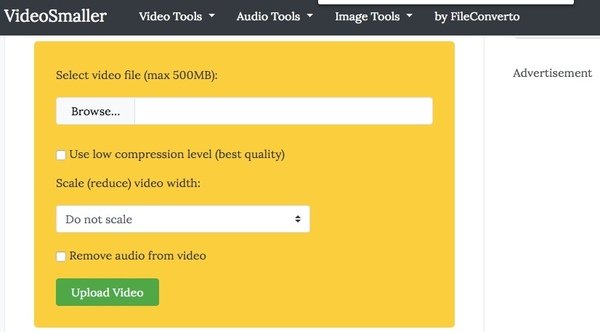
Плюсы:
- Этот онлайн-инструмент для изменения размера видео совершенно бесплатный и простой в использовании.
- Ваши загруженные видеофайлы будут удалены с веб-сайта через несколько часов после того, как вы закончите работу.
Минусы:
- В этот онлайн-компрессор видео можно загружать не более 500 МБ видео.
4. Clipchamp
Clipchamp - это профессиональный видеокомпрессор, который поможет вам сжимать видео для экономии места для хранения, упрощения обмена и более быстрой загрузки. Он также позволяет конвертировать видео в формат или записывать видео онлайн. Если вы занимаетесь видео каждый день, этот видеоинструмент вам подойдет.
Шаг 1. Нажмите «Сжать видео сейчас», вам доступны три версии на выбор: Basic, Business и Enterprise. Если вы хотите использовать его только бесплатно, выберите Basic и нажмите «Начать».
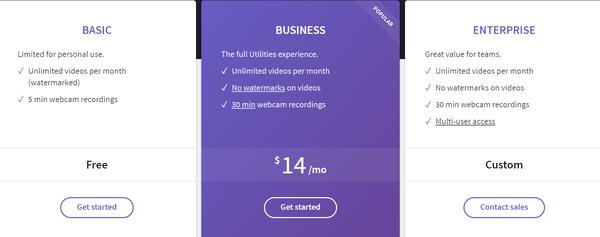
Шаг 2. Чтобы продолжить использование бесплатной версии, вам потребуется ввести свой адрес электронной почты для входа в систему. После того, как вы введете свой адрес электронной почты и нажмете кнопку «Отправить мне волшебную ссылку», на ваш почтовый ящик придет письмо с волшебной ссылкой. Вы можете нажать на волшебную ссылку, чтобы снова войти на сайт и начать изменять размер вашего видео. Обратите внимание, что волшебная ссылка действительна только в течение одного часа.
Шаг 3. Нажмите «Конвертировать мое видео», чтобы импортировать свое видео. После загрузки видео нажмите «Настроить параметры», чтобы изменить разрешение, формат и качество видео, чтобы уменьшить его размер.
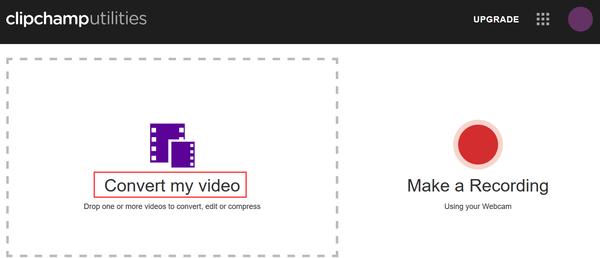
Шаг 4. Нажмите кнопку «Старт», чтобы изменить размер видео. Вы можете загрузить преобразованное видео на YouTube, Vimeo, Facebook и Google Drive или сохранить его локально.
Pro:
- Clipchamp более мощный, чем другие онлайн-компрессоры видео, в том смысле, что он позволяет записывать видео онлайн.
Минусы:
- Использовать этот онлайн-редактор размера видео непросто, поскольку для начала вам нужно будет войти в систему, указав свой адрес электронной почты.
- Если вы используете бесплатную версию, есть водяной знак с конвертированным видео. А бесплатная версия позволяет записывать видео всего за 5 минут.
5. Apowersoft Бесплатный онлайн-конвертер
Бесплатный онлайн-конвертер Apowersoft также может работать как бесплатный видеокомпрессор. Он поддерживает различные форматы видео, такие как MP4, MOV, AVI, WMV, MKV, SWF, ASF, FLV, VOB, RM, 3GP, WEBM и другие. Этот бесплатный онлайн-компрессор видео также попросит вас установить программу запуска перед загрузкой видеофайлов на веб-сайт. Шаг операции аналогичен бесплатному онлайн-конвертеру видео Apeaksoft, поэтому здесь мы пропустим шаги руководства.
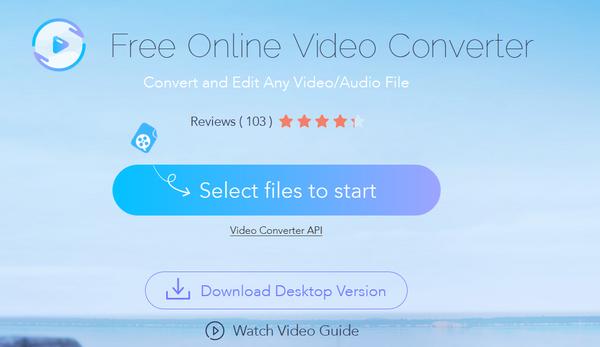
Pro:
- Нет ограничений на длину загружаемого видео, и на преобразованном видео нет водяных знаков.
- Вы можете выбирать из различных параметров вывода, таких как разрешение, размер вывода, битрейт и многое другое.
Минусы:
- Иногда вы будете сердиться на программу запуска Apowersoft, она часто просит вас загрузить программу запуска снова и снова, даже если вы уже загрузили ее.
Заключение
Мы порекомендовали 5 лучших бесплатных онлайн-видеокомпрессоров с их преимуществами и недостатками, надеемся, что некоторые из них окажут вам услугу, когда вам понадобится изменить размер видео онлайн. В общем, если вы хотите только уменьшить размер видео и сохранить исходное качество видео, Apeaksoft Free Online Video Converter может быть лучшим выбором, так как он поддерживает различные популярные видеоформаты. Но если вы хотите изменить размер видео для публикации на популярных платформах социальных сетей, KAPWING Video Resizer — лучший выбор, так как он специально разработан для изменения размера видео для Instagram, Twitter или Facebook. Если вам также нужно записывать видео на свой компьютер, вы можете попробовать Clipchamp.
Вы можете попробовать 5 онлайн-инструментов для видео и выбрать наиболее подходящий в соответствии с вашими требованиями. Кроме того, вы также можете попробовать некоторые из их настольных версий для дополнительных функций, таких как редактирование видео. Оставьте нам комментарий, если у вас есть другие хорошие инструменты, которые можно порекомендовать.




